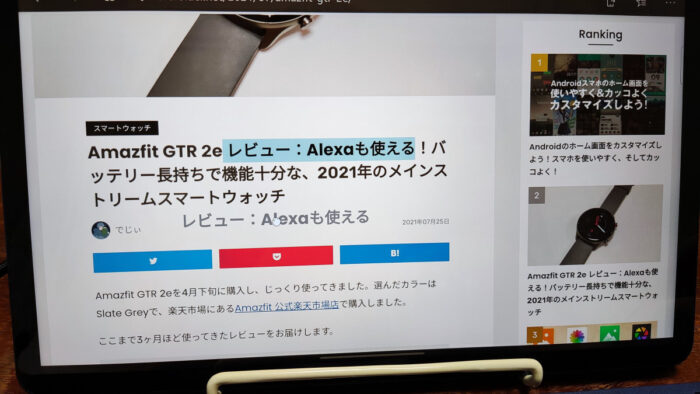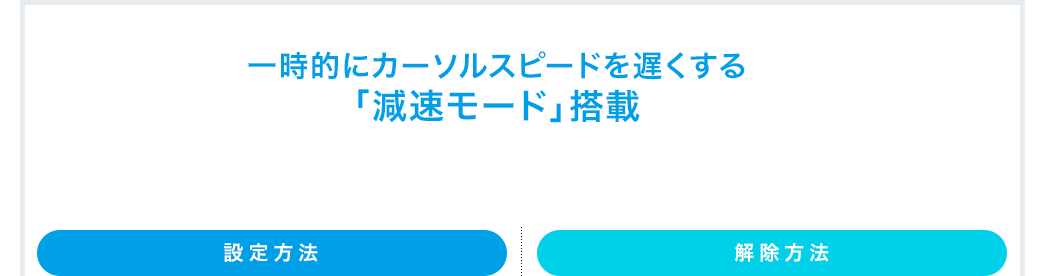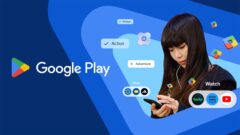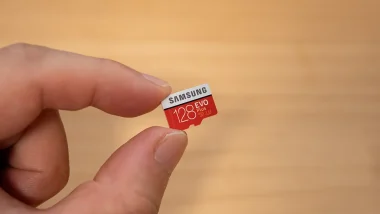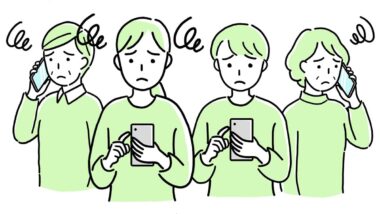【作業環境改善計画】2.4GHzとBluetooth両対応!サンワサプライのトラックボールマウス、400-MATB155を購入!
無線マウスの選択肢は、今や星の数ほど存在します。ただただ安いものから、2.4GHz接続のもの、Bluetooth接続で数台とペアリング可能なもの…
しかし、2.4GHzとBluetoothが両方使えるものは少なく、トラックボールマウスとなれば余計に希少です。
今回は、2種類の接続方式に対応したトラックボールマウスを、作業環境改善のために購入したのでご紹介します。
- 2.4GHz接続とBluetooth接続を瞬時に切替可能!
- エルゴノミクスデザイン+トラックボールは結構楽
- AndroidとのBluetooth接続では進む・戻るボタンが機能しない?
- 本記事は広告およびアフィリエイトプログラムによる収益を得ています。
作業環境改善計画について
この連載では、私がGalaxy Tab S7での作業環境改善のために購入した製品を紹介します。
単なるレビューに留まらず、一緒に使ってみた、PC向けをAndroidで使ってみた使用感までお伝えできれば幸いです。
サイズや重さなどのスペック
本製品のスペックは以下の通りです。
| カラー | ブラック |
|---|---|
| 適合規格 | Bluetooth 5.0(BLE)Class2,USB Standard-A(レシーバー) |
| 周波数範囲 | 2.402〜2.480GHz |
| プロファイル | HOGP(HID over GATT Profile), BluetoothではHOGP(HOG)に対応しているデバイスのみ使用可 |
| 分解能 | 800・1000・1600・2000・2400カウント/インチ |
| 読み取り方式 | 光学センサー方式(IR LED) |
| ボタン | 2ボタン、2サイドボタン、ホイール(スクロール)ボタン、カウント切り替えボタン、電源・接続スイッチ |
| 連続動作時間 | 約76時間 |
| サイズ | 約109 × 133 × 52 mm |
| 重量 | 約194g(電池含まず) |
メーカー販売ページより抜粋、加筆
梱包、開封

今回は、サンワサプライの直営店であるサンワダイレクト楽天市場店から購入しました。購入価格は4,980円で、送料は無料でした。
開封

中身はこんなふうにパッケージングされています。

付属品として、動作確認用の単3電池と取扱説明書が入っています。動作確認用の電池では、ノーブランド品や海外メーカー製のものが多い気がするので、Panasonicの電池なのは(良い意味で)ちょっとびっくりしました。
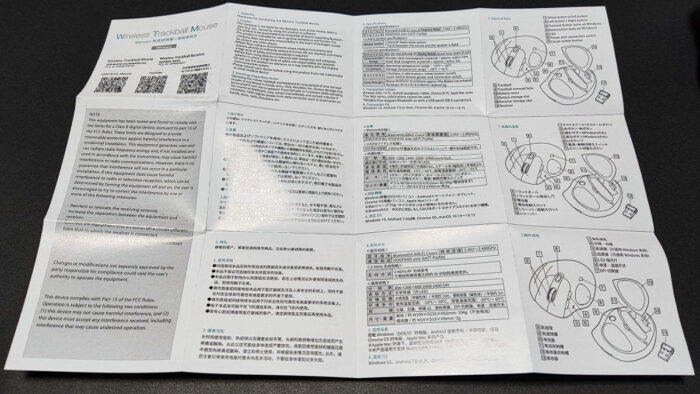
取扱説明書は、英語、簡体字中国語と日本語の3バージョンが用意されており、一つの紙に全てのバージョンが書かれています。
マウス本体の表面・裏面です。
裏面の穴(赤い部分が見えているところ)に棒のようなものを差し込むことで、ボールを取り出すことができます。取り外したボールは清掃したり、別のものに変えることもできます。
裏面のフタを取り外すと、2.4GHzワイヤレス接続用のレシーバーと、電池入れがあります。使わないときや持ち運ぶときはレシーバーを収納しておくと便利です。
親指側が盛り上がり、小指側にかけて下がっていく形状です。いい感じの角度のついて持ちやすくなったエルゴノミックデザインです。
使い方
このマウスは2.4GHzとBluetoothの2種類の接続方法に対応しています。プラグアンドプレイ対応ですが、使う接続方法に合わせて切り替えが必要になります。
切り替え方
マウスホイールの下にあるスイッチを、一番上にするとOFF、真ん中にするとONになります。
ONより下にスライドすると、スライドする度に2.4GHz接続とBluetooth接続を切り替えられます。
切り替えスイッチをスライドすると、LEDランプが2.4GHzなら赤、Bluetoothなら青に6回点滅するので、今どちらの接続なのか見分けることができます。
切り替え後は、2.4GHz帯接続ならレシーバーを挿すことで、Bluetooth接続ならホストデバイスでペアリングすれば使用可能になります。
Bluetoothのペアリングは、スライドスイッチをスライドさせたままにするとペアリングモードに入るので(ランプが青に点滅し続ける)、ペアリングが可能になります。
Windows10(64bit)のPCで使う場合は、https://direct.sanwa.co.jp/ItemPage/400-MATB155からドライバをダウンロードしてインストールすることで、ボタン割り当て機能が利用可能です。

この一番右に写っているボタンは、カウント切り替えボタンで、押す度にカウント数(DPI)を切り替えられます。
カウント数は800・1000・1600・2000・2400カウント/インチです。
タブレットで使ってみる

いつも使っているフォーメーションです。Galaxy Tab S7がマルチタスクに向いているのもあって、本当にPCのように使うことが出来ます。
Galaxy Tab S7のレビューは下記にあります。
タブレットの画面はこんな感じになります。
ドラッグすると2枚目のように手で掴んでいるようなポインタ表示になります。
実際の使用感
実際に持つとこのようになります。マウスが大きめでかつトラックボールなので、被せて持つような感じになるのではないでしょうか。
トラックボールマウスの問題点として、細かい操作が難しい、という点が挙げられます。私も、使い始めは従来の光学式マウスとの操作の違いに戸惑っていました。慣れていけばある程度は解決できますが、仕組み上仕方ない部分もあって、完璧には無くすことはできません。
しかし、このマウスでは、一時的にカーソルスピードを遅くする減速モードという機能が使えます。
この機能は2.4GHz接続でもBluetooth接続でも利用でき、一時的にカウント数を落とすことができるので非常に便利です。
追加のソフトウェアや設定が必要無いのが良いですね。やろうと思えばすぐできるのは大きな強みです。
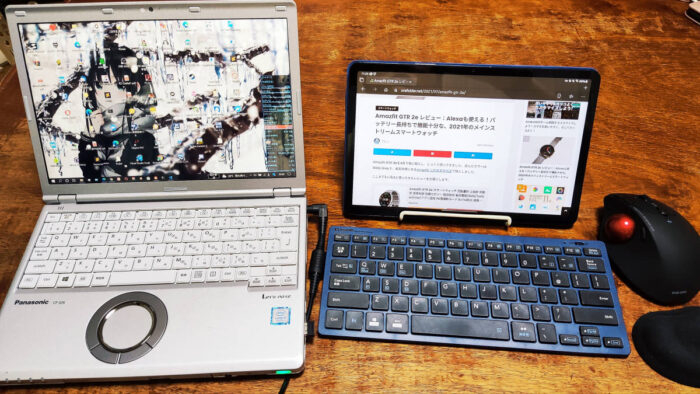
2.4GHzとBluetooth両方に対応しているので、WindowsPCとAndroidタブレットを横に並べて、パッと操作機器を切り替えることもできます。
例えばデータのやり取りなどをするときに、本製品ならスムーズに操作デバイスを切り替えることができて便利ですね。これは特にハードユーザーに向いていると思います。
ただ、Android端末とBluetooth接続して使うと、どういう理由なのか不明ですが進む・戻るボタンが使えませんでした。レシーバーを使って2.4GHz接続すれば使えますが、ちょっと不便なポイントです。
トラックボールマウス入門にピッタリなマウス

スイッチで機器の切り替えが瞬時にでき、価格も比較的安価なこのマウスはトラックボールマウス入門にピッタリだと感じました。
Android端末とのBluetooth接続時に、進む・戻るボタンが使えないのは少し不便ですが、デバイスの切り替えがそれを補って余りあります。
2.4GHz接続とBluetooth接続を、瞬時に切り替えられる本製品は、PCやタブレットを複数同時使用することのあるヘビーユーザーに刺さるのではないでしょうか。
 【作業環境改善計画】2.4GHzとBluetooth両対応!サンワサプライのトラックボールマウス、400-MATB155を購入!
【作業環境改善計画】2.4GHzとBluetooth両対応!サンワサプライのトラックボールマウス、400-MATB155を購入! 【作業環境改善計画】3台までペアリングできる!エレコムのBluetoothキーボード、TK-FBP102BUを購入
【作業環境改善計画】3台までペアリングできる!エレコムのBluetoothキーボード、TK-FBP102BUを購入
本記事に記載された内容は記事公開時点のものであり、必ずしも最新の情報とは限りません。記事をご覧いただく際には、最新の情報を確認するようお願いいたします。